Прошивка планшета ASUS Nexus 7 (2013)
Перед вами подробная пошаговая инструкция о том как прошить планшет ASUS Nexus 7 (2013). Нашей редакцией был выбран наиболее подходящий способ для прошивки данной модели ASUS. Если данная инструкция результата не даст попробуйте прошить другим методом: TWRP Recovery , ROM Manager , Fastboot или классический OTA .Предупреждение! После прошивки устройства все ваши данные с внутренней памяти — сотрутся, поэтому чтобы сохранить свои контакты, настройки и приложения, сначала сохраните с планшета все данные.
Установка системы способом CWM Recovery 1. Зарядите прошиваемый планшет минимум на 80% . 2. Сохраняем с флешки, симкарты и памяти планшета все данные которые нельзя терять. Симку (если есть) можно вытащить. 3. Помещаем необходимую прошивку в память планшета. Файл прошивки должен иметь формат архива zip . Подобрать и скачать прошивку можно . 4. На всех планшетах ASUS стоит Рекавери от производителя, поэтому меняем его на ClockWorkMod Рекавери . Делаем это по такой инструкции: Установите на планшет приложение из Google Play. Зупустите его и предоставьте Root права. Если рутправ на планшете нет, получаем их по . В списке опций выберите пункт «CWM Recovery».
В списке опций выберите пункт «CWM Recovery».
 Затем приложение покажет список доступных Рекавери. В примере Rashr показала 2 варианта: ClockworkMod с поддержкой нажатий на экран и классический вариант (управление осуществляется кнопками громкости и питания).
Затем приложение покажет список доступных Рекавери. В примере Rashr показала 2 варианта: ClockworkMod с поддержкой нажатий на экран и классический вариант (управление осуществляется кнопками громкости и питания).
 Появится запрос на загрузку. Нажмите «Yes».
Появится запрос на загрузку. Нажмите «Yes».
 Затем начнется загрузка образа CWM Recovery для планшета.
Затем начнется загрузка образа CWM Recovery для планшета.
 Появится уведомление, что прошивка прошла успешно и теперь у вас установлено модифицированное рекавери. Сразу заходим в него, для этого нажмите «Yes».
Появится уведомление, что прошивка прошла успешно и теперь у вас установлено модифицированное рекавери. Сразу заходим в него, для этого нажмите «Yes».
 Готово.
Если у вас уже было установлено ClockworkMod Рекавери, тогда просто входим в него посредством зажатия на 3-5 секунд любой из комбинаций:
— Громкость вверх + кнопка включения
— Громкость вниз + кнопка включения
— Громкость вверх/вниз + кнопка включения + «Домой»
— Громкость вверх + громкость вниз + кнопка включения
5.
Движение в меню Рекавери осуществляется при помощи кнопок громкости, а подтверждение выбора кнопкой включения.
Перед установкой прошивки необходимо сначала сделать сброс настроек.
Поэтому в меню выберите пункт wipe data/factory reset
.
Готово.
Если у вас уже было установлено ClockworkMod Рекавери, тогда просто входим в него посредством зажатия на 3-5 секунд любой из комбинаций:
— Громкость вверх + кнопка включения
— Громкость вниз + кнопка включения
— Громкость вверх/вниз + кнопка включения + «Домой»
— Громкость вверх + громкость вниз + кнопка включения
5.
Движение в меню Рекавери осуществляется при помощи кнопок громкости, а подтверждение выбора кнопкой включения.
Перед установкой прошивки необходимо сначала сделать сброс настроек.
Поэтому в меню выберите пункт wipe data/factory reset
.
 6.
Далее просто подтвердите, что вы согласны сделать сброс: Yes – Wipe all user data
.
6.
Далее просто подтвердите, что вы согласны сделать сброс: Yes – Wipe all user data
.
 7.
Теперь в главном меню Рекаверии выберите install zip
.
7.
Теперь в главном меню Рекаверии выберите install zip
.
 8.
После этого выберите Choose zip from /sdcard
.
8.
После этого выберите Choose zip from /sdcard
.
 9.
Перейдите к папке в которую вы сохранили zip файл прошивки и выберите его.
9.
Перейдите к папке в которую вы сохранили zip файл прошивки и выберите его.
 10.
Появится запрос на подтверждение действия. Выберите Yes – Install…
.
10.
Появится запрос на подтверждение действия. Выберите Yes – Install…
.
 11.
Начнется процесс установки прошивки и в конце появится надпись Install from sdcard complete
.
Прошивка закончена.
Возвращаемся в главное меню CWM Recovery и перезагружаем планшет.
Для этого выбираем reboot system now
.
11.
Начнется процесс установки прошивки и в конце появится надпись Install from sdcard complete
.
Прошивка закончена.
Возвращаемся в главное меню CWM Recovery и перезагружаем планшет.
Для этого выбираем reboot system now
.
 12.
Готово. Начнется загрузка планшета с уже установленной прошивки.
Другие материалы
12.
Готово. Начнется загрузка планшета с уже установленной прошивки.
Другие материалы
Необходимо установить новую прошивку на Nexus смартфон или планшет или вдруг превратили гаджет в кирпич ? Данная статья подробно расскажет как установить официальную прошивку на устройства Nexus.
Что необходимо для прошивки?
- Компьютер или ноутбук (ОС Windows);
- Оригинальный, неповрежденный кабель MicroUSB;
- Зарядите устройство Nexus как минимум на 30%;
- Скачайте официальную прошивку для своего устройства Nexus;
- Скачайте драйвера для Nexus и после установите их (если не установлены);
- Включите «отладку по USB » на Android;
- Скачайте фирменную программу сайта — ADB RUN и установите;
- Если не установлен не один архиватор на компьютере, установите 7-zip .
Инструкция как прошить официальной прошивкой
устройства Nexus
1. Переведите Nexus в режим Bootloader
Вариант 1
а) Выключить устройство
б) Зажать одновременно кнопки Громкость Вниз и Питание
Вариант 2
а) Запустить программу Adb RUN (работает только при включенной «Отладка по USB «, если не сделали это ранее)
б) Подключить Nexus к компьютеру при помощи USB
в) Выбрать в ADB RUN меню Reboot
-> Reboot Bootloader

2. Разархивируйте скачанную прошивку (прошивка находится в двух архивах)
3. В программе ADB RUN перейдите в меню Run SCRIPT
4. В открывшееся окно проводника переместите файлы прошивки и закрыть окно
5. Нажать кнопку Enter после чего начнется прошивка (в течение прошивки не выдергивать кабель USB)
Видео Инструкция
Если прошить не удается? (Разблокировать Bootloader)
В некоторых скриптах обновления Nexus не указано инструкция разблокировки Bootloader, поэтому вам придется сделать это самостоятельно! Процедура выполняется один раз и больше ее повторять не нужно.
1. Подключить Nexus к компьютеру
2. Запустить программу ADB RUN
3. Далее вам необходимо перевести в режим Bootloader Nexus, для этого в ADB RUN
перейдите в меню Reboot Devices -> Reboot Bootloader
4. После того как устройство перезагрузилось в специальный режим, разблокируем Bootloader Nexus для этого возвращаемся в в главное меню ADB RUN
и переходим в меню Manual Command ->Bootloader Unlock and Lock (Nexus) -> Unlock Bootloader

На Nexus будет запрос точно ли вы хотите разблокировать bootloader (клавиши громкости вверх/вниз, питание выбор) выбрать YES
Разблокировка загрузчика или бутлоадера – это операция, которая необходима для дальнейшего проведения различных действий, направленных на внесение изменений в операционную систему Андроид устройства. Получение root-прав, установка ядер и кастомных прошивок, а также некоторые другие неофициальные действия невозможны при заблокированном бутлоадере. И хоть данная процедура открывает новые возможности, но с ней связан также и один негативный аспект: разблокировав загрузчик, вы удаляете все пользовательские данные со своего устрйоства. Далее вы найдете 2 основных способа осуществления данной процедуры для Nexus 7 , а также несколько пунктов подготовительного этапа.

Появился в продаже совсем недавно, но разработчики уже успели создать описание того, как разблокировать бутлоадер девайса, получить на нем root-доступ и установить на планшет TWRP Recovery . Что касается кастомных прошивок, основанных на , то работа над ними по-прежнему продолжается. Надеемся, что в скором времени кто-то из разработчиков порадует общественность новым ROM"ом, но пока этого не произошло, вы можете убрать заводские ограничения со своего Nexus 7 .

Хоть Asus Google Nexus 7 и так работает на самой последней версии ОС Android , но всегда найдутся желающие получить новые возможности от своего девайса, установив кастомную прошивку . Если вы относитесь к числу этих пользователей, то данный пост для вас. CM 10.1 RC 5 основан на Jelly Bean 4.2.2 , но обладает серьезными отличиями от стоковой версии операционной системы. Изменения затрагивают интерфейс, встроенные приложения, производительность и ряд других особенностей.

Планшет GSM Nexus 7 получил свою версию CM 10.1 Release Candidate 2 - официального ROM"а от команды CyanogenMod , который основан на Android 4.2.2 Jelly Bean . В этом посте вы найдете описание процесса установки кастомной прошивки на девайс.
 Кастомный ROM CyanogenMod 10.1 M-Series
был создан специально для .
В этом посте вы найдете всю необходимую информацию о его установке.
Кастомный ROM CyanogenMod 10.1 M-Series
был создан специально для .
В этом посте вы найдете всю необходимую информацию о его установке.
Туториал предназначен для опытных пользователей Google Nexus 7 , которые хотя испробовать CM10.1 M1 build ROM . Прошивка обладает множеством новых фичь, а так как основана она на , то также несет в себе все преимущества стоковой ОС. Перед тем как приступать к установке, убедитесь, что после прочтения этого туториала у вас не возникло никаких вопросов.
 Наигрались со стокойвой
прошивкой свего ? Тогда этот пост для вас. Здесь вы найдете информацию о том, как установить на свой планшет кастомный
ROM CM 10.1 Jelly
Bean 4.2.1
. Операция не сложная, но потребует много внимания, так как, упустив даже самую безобидную на первый взгляд мелочь, вы сможете превратить свой девайс в кирпич.
Наигрались со стокойвой
прошивкой свего ? Тогда этот пост для вас. Здесь вы найдете информацию о том, как установить на свой планшет кастомный
ROM CM 10.1 Jelly
Bean 4.2.1
. Операция не сложная, но потребует много внимания, так как, упустив даже самую безобидную на первый взгляд мелочь, вы сможете превратить свой девайс в кирпич.
И так, вашему вниманию предоставляется официальная версия , основанная на . С ней вы получите самые последние фичи от стоковой прошивки, но при этом не забывайте о новых возможностях кастомного ROM , которые включают в себя уникальные фичи, собственный дизайн и поддержку всяких разных, ранее недоступных приложений. А еще вы увеличите скорость, производительность и длительность работы девайса, так как CM 10.1 оптимизирует работу вашего Nexus 7 .
Разблокировка загрузчика (он же bootloader, он же бут). Необходимое действие для установки функционального кастомного рекавери и кастомных ROM"ов, получение root прав и тд... Все данные на планшете удалятся.
1. Скачиваем , распаковываем архив на диск С: (диск С:\ для удобства, распаковать можно на любой диск). В итоге должно получится c:\android\tools
2. Открываем cmd - (командная строка. Для этого нажимаем "Пуск", в строке поиска набираем cmd, и запускаем найденный файл cmd. Пользователи WinXP набирают cmd в строке "Выполнить" и жмут Enter.)
3. переходим в каталог с утилитой fastboot.exe, для этого вводим в cmd
cd c:\android\tools
4. выключаем планшет и переводим в fastboot (Зажимаем клавиши громкости (обе) и кнопку питания, либо громкость тише и кнопку питания для загрузки в fastboot-режиме.)
5. Чтобы проверить, правильно ли подключен планшет, в командной строке вводим команду
fastboot devices

Если выводится серийный номер планшета, идем дальше. Если же ничего не выводиться, то компьютер не видит планшет. Попробуйте переустановить драйвера, подключить в другой порт USB и/или использовать другой usb-кабель.
6. Набираем в командной строке (или копируем/вставляем)
fastboot oem unlock
На планшете должно появится следующее сообщение:

Подтверждаем свои действия согласием кнопками громкости/питания. При следующей перезагрузке увидите символ "приоткрытый замок" в нижней части экрана, значит бут разлочен так же в режиме Fastboot, в строке Lock state должен стоять статут unlocked.
На этом разблокировка бутлоадера завершена.
Если нужно заблокировать бутлоадер обратно, введите команду:
fastboot oem lock
1. Копируем архив на планшет.
2. выключаем планшет и переводим в fastboot (Зажимаем клавиши громкости (обе) и кнопку питания, либо громкость тише и кнопку питания для загрузки в fastboot-режиме.)
3. переходим в рекавери, для получения рут прав, необходимо установленное кастомное рекавери (листаем кнопками громкости, выбор подтверждаем кнопкой вкл.)
4. В рекавери выбираем install zip from sdcard - установка zip файла с карты памяти
5. далее выбераем chooze zip from sdcard - выбрать CWM-SuperSU-v0.**.zip на карте памяти, для установки подтвердить действие нажав Yes.
6. Все, перезагружаемся в систему, нажав Reboot system и проверяем наличие рут прав.
Android-устройства, входящие в знаменитое семейство NEXUS, известны своей надежностью и длительным сроком службы, что обеспечивается техническими компонентами высокого качества и хорошо проработанной программной частью устройств. В предлагаемой вниманию читателя статье пойдет речь о системном ПО первого планшетного компьютера серии Нексус, разработанного компанией Google в сотрудничестве с ASUS, в самой функциональной модификации – Google Nexus 7 3G (2012). Рассмотрим возможности прошивки этого популярного аппарата, весьма эффективного при выполнении многих задач и на сегодняшний день.
Ознакомившись с рекомендациями из предлагаемого материала, можно приобрести знания, позволяющие провести не только переустановку официального Андроид на планшете, но и полностью преобразовать программную часть девайса и даже подарить ему вторую жизнь, применяя модифицированные (кастомные) варианты Android с расширенной функциональностью.
Несмотря на тот факт, что предлагаемые в материале ниже инструменты и способы манипуляций с внутренней памятью аппарата многократно применялись на практике, в целом доказали свою эффективность и относительную безопасность, прежде чем переходить к выполнению инструкций, необходимо учитывать:
Вмешательство в системное ПО Андроид-устройства несет в себе потенциальный риск повреждения и выполняется пользователем по собственному решению после принятия на себя полной ответственности за любые результаты манипуляций, в том числе негативные!
Как уже было сказано выше, методология способов, предполагающих в результате своего выполнения осуществление прошивки Нексус 7, отработана фактически полностью за счет широкой распространенности девайса и длительного срока его службы. Это значит, что придерживаясь проверенной инструкции, перепрошить планшет можно довольно быстро и практически без проблем. Но любому процессу предшествует подготовка и ее проведение в полном объеме очень важно для достижения положительного результата.
Драйвера и утилиты
Для серьезного вмешательства в системные разделы памяти аппарата в качестве инструмента используется ПК или ноутбук, а непосредственные действия по переустановке программного обеспечения на Андроид-устройстве производятся с помощью специализированных утилит.

Что касается программного обеспечения для прошивки Нексус 7, здесь для большинства операций основными инструментами являются консольные утилиты и . Ознакомиться с назначением и возможностями этих средств можно в статьях-обзорах на нашем сайте, а работа через них в различных ситуациях описана в других материалах, доступных через поиск. Изначально рекомендуется изучить возможности Фастбут, а уже затем переходить к выполнению инструкций из настоящей статьи.

Конечно же, для обеспечения взаимодействия прошивочных инструментов и самого планшета в ОС Windows должны быть установлены специализированные драйвера.

Установка драйверов и консольных утилит
Для пользователя, решившего провести прошивку Nexus 7 3G, существует замечательный пакет, используя который можно одновременно получить инсталлированные утилиты для манипуляций с девайсом, а также драйвер для его подключения в режиме загрузки программного обеспечения – «15 seconds ADB Installer» . Загрузить решение можно по ссылке:

Во избежание проблем в процессе работы автоустановщика и в дальнейшем при прошивке планшета, отключаем перед инсталляцией ADB, Fаstboot и компонентов системы проверку цифровой подписи драйверов.
- Запускаем инсталлятор, то есть открываем файл «adb-setup-1.4.3.exe»
, полученный по ссылке выше.

- В открывшемся окне консоли подтверждаем необходимость установки ADB и Fаstboot, нажав на клавиатуре «Y»
, а затем «Enter»
.

- Точно таким же, как в предыдущем шаге способом подтверждаем запрос «Install ADB system-wide?»
.

- Практически мгновенно нужные файлы АДБ и Фастбут будут скопированы на жесткий диск ПК.

- Подтверждаем желание установить драйвера.

- Следуем указаниям запустившегося инсталлятора.

Фактически нужно нажать единственную кнопку — «Далее» , остальные действия установщик произведет автоматически.

- По завершении работы средства получаем полностью готовую для проведения манипуляций над рассматриваемой моделью Андроид-устройства операционную систему ПК.

Компоненты ADB и Fastboot располагаются в каталоге «adb» , созданном предложенным инсталлятором в корне диска С: .

Процедура проверки корректности установки драйверов рассмотрена ниже в описании режимов работы аппарата.

Многофункциональный программный комплекс NRT
Кроме АДБ и Фастбут, всем владельцам аппаратов семейства Нексус рекомендуется инсталлировать на свои компьютеры мощное многофункциональное средство Nexus Root Toolkit (NRT). Программа позволяет проводить массу манипуляций с любой моделью из рассматриваемого семейства, успешно используется для получения рута, создания бэкапа, разблокировки загрузчика и полной перепрошивки девайсов. Применение отдельных функций инструмента рассмотрено в инструкциях ниже в статье, а на этапе подготовки к прошивке рассмотрим процесс установки приложения.

- Загружаем дистрибутив с официального ресурса разработчика:

- Запускаем инсталлятор «NRT_v2.1.9.sfx.exe»
.

- Указываем путь, по которому будет инсталлировано средство, и нажимаем кнопку «Install»
.

- В процессе распаковки и переноса файлов приложения появится окно, где нужно выбрать модель аппарата из списка и указать версию инсталлированной в нем прошивки. В первом раскрывающемся перечне выбираем «Nexus 7 (Mobile Tablet)»
, а во втором «NAKASIG-TILAPIA: Android *.*.* — Any Build»
и затем нажимаем «Apply»
.

- В следующем окошке предлагается подключить планшет с включенной «Отладкой по USB»
к ПК. Выполняем указание приложения и нажимаем «OK»
.

- После выполнения предыдущего шага инсталляцию NRT можно считать завершенной, средство будет запущено автоматически.

Режимы работы
Для осуществления переустановки системного ПО на любом Android-девайсе потребуется запуск аппарата в определенных режимах. Для Nexus 7 это «FASTBOOT» и «RECOVERY» . Чтобы не возвращаться к данному вопросу в дальнейшем, разберемся как переключить планшет в эти состояния на этапе подготовки к прошивке.

Бэкап
Прежде чем переходить к прошивке Nexus 7 3G, следует полностью осознать, что все содержимое памяти девайса при манипуляциях, предполагающих переустановку Андроид любым способом из предлагаемых ниже в статье, будет уничтожено. Поэтому, если в процессе эксплуатации планшета в нем накопилась сколь-либо ценная для пользователя информация, получение резервной копии однозначно является необходимостью.
Возможности по архивированию информации и созданию полного бэкапа системы привнесены разработчиком в вышеупомянутое приложение Nexus Root Toolkit. Использовать инструмент в качестве средства для сохранения данных из Нексус 7 3G и восстановления нужных сведений впоследствии очень просто, а разобраться, как это сделать, может любой, даже начинающий пользователь.

Следует отметить, для успешного применения некоторых методов резервного копирования с помощью NRT требуется, чтобы планшет был оснащен модифицированной средой восстановления (об этом компоненте будет рассказано ниже в настоящей статье), но, к примеру, приложения с данными можно забэкапить и без предварительных манипуляций с устройством. Именно такую копию создадим по инструкции ниже, чтоб понять, как работают средства архивирования информации, предлагаемые разработчиком Root Toolkit.
- Подключаем девайс к ЮСБ-порту компьютера, предварительно активировав на планшете «Отладку по ЮСБ»
.

- Запускаем NRT и нажимаем кнопку «Backup»
в главном окне приложения.

- Открывшееся окно содержит несколько областей, нажатие на кнопки в которых позволяет выполнить архивирование информации различного типа и разными способами.

Выбираем опцию «Backup All App’s» путем клика по «Create Android Backup File» . Предварительно можно установить отметки в чекбоксах: «System apps+data» для сохранения системных приложений с данными, «Shared data» — чтобы добавить в резервную копию общие данные приложений (такие как файлы мультимедиа).
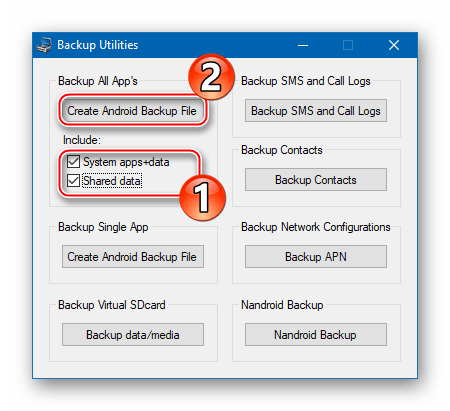
- Следующее окно содержит подробное описание запланированного процесса и указание включить на устройстве режим «В самолете»
. Активируем в Nexus 7 3G «Airplane Mode»
и нажимаем кнопку «OK»
.

- Указываем системе путь, по которому будет располагаться файл резервной копии, а также по желанию указываем осмысленное имя будущего файла бэкапа. Подтверждаем выбор нажатием «Сохранить»
, после чего подключенный аппарат автоматически перезагрузится.

- Далее следует разблокировать экран девайса и нажать «ОK»
в окне-запросе NRT.

Программа перейдет в режим ожидания, а на экране планшета появится запрос о начале полного резервного копирования. Здесь можно указать пароль, с помощью которого будет зашифрован будущий бэкап. Далее тапаем «Создать резервную копию данных» и ожидаем окончания процедуры архивирования.

- По окончании работы по сохранению сведений в файл бэкапа Nexus Root Toolkit демонстрирует подтверждающее успех операции окошко «Backup complete!»
.

Разблокировка загрузчика
Все семейство Android-устройств Nexus характеризуются возможностью официальной разблокировки загрузчика (бутлоадера), ведь эти девайсы считаются референсными для разработки мобильных ОС. Для пользователя рассматриваемого аппарата разлочка дает возможность устанавливать кастомные рекавери и модифицированное системное ПО, а также получать на устройстве рут-права, то есть сделать возможным осуществление основных целей большинства владельцев аппарата на сегодняшний день. Разблокировка осуществляется очень быстро и просто с помощью Fastboot.

Все данные, содержащиеся в памяти устройства, в процессе разблокировки будут уничтожены, а настройки Нексус 7 сброшены к заводскому состоянию!
- Запускаем аппарат в режиме «FASTBOOT» и подключаем его к ПК.
- Открываем консоль Windows.

- Выполняем команду перехода в каталог с ADB и Fastboot:
сd c:\adb
- Проверяем корректность сопряжения планшета и утилиты, послав команду
fastboot devices
В результате в командной строке должен отобразиться серийный номер девайса.
- Для запуска процесса разблокировки бутлоадера используется команда:
fastboot oem unlock
Вводим указание и нажимаем «Enter» на клавиатуре.
- Смотрим на экран Nexus 7 3G – появился запрос о необходимости разблокировки загрузчика, требующий подтверждения либо отмены. Выбираем пункт «Yes»
с помощью клавиш регулировки громкости и нажимаем «Питание»
.

- Успешная разлочка подтверждается соответствующим ответом в окне командной строки,

а в дальнейшем — надписью «LOCK STATE – UNLOCKED» , отображаемой на экране девайса, запущенного в режим «FASTBOOT» , и также изображением открытого замка на загрузочном экране аппарата при каждом его запуске.

В случае необходимости, загрузчик девайса можно вернуть в заблокированное состояние. Для этого выполняем шаги 1-4 представленной выше инструкции по разблокировке, а затем посылаем через консоль команду:
fastboot oem lock

Прошивка
В зависимости от того в каком состоянии находится программная часть планшета Нексус 7 3Г, а также от конечной цели владельца, то есть версии системы, инсталлированной в аппарат в итоге процесса прошивки, выбирается способ проведения манипуляций. Ниже рассмотрено три самых действенных метода, с помощью которых можно произвести установку официальной системы любой версии «начисто», провести восстановление работоспособности операционной системы после серьезных программных сбоев и, наконец, подарить планшетному ПК вторую жизнь, инсталлировав кастомную прошивку.

Способ 1: Fastboot
Первый способ перепрошивки рассматриваемого девайса является, пожалуй, самым эффективным и позволяет инсталлировать в Nexus 7 3G официальный Android любой версии, вне зависимости от типа и сборки системы, устанавливаемой в аппарат ранее. И также предложенная ниже инструкция позволяет восстановить работоспособность программной части тех экземпляров устройства, которые не запускаются в нормальном режиме.

Что касается пакетов с прошивками, ниже по ссылке представлены все выпущенные для модели решения начиная с Андроид 4.2.2 и заканчивая последней сборкой – 5.1.1. Пользователь может выбирать любой архив исходя из собственных соображений.
В качестве примера, установим Андроид 4.4.4 (KTU84P), так как этот вариант по отзывам пользователей является наиболее эффективным для ежедневной эксплуатации. Использование более ранних версий вряд ли целесообразно, а после обновления официальной системы до версии 5.0.2 и выше наблюдается некоторое снижение производительности устройства.

Перед началом манипуляций по инструкции ниже ADB и Fastboot должны быть установлены в системе!
- Загружаем архив с официальной системой и распаковываем полученное.

- Переводим Nexus 7 3G в режим «FASTBOOT»
и подключаем его к ЮСБ-порту ПК.

- Выполняем инструкцию по разблокировке загрузчика, если действие не проводилось ранее.
- Запускаем исполняемый файл «flash-all.bat»
, расположенный в каталоге с распакованной прошивкой.

- Дальнейшие манипуляции скрипт проведет автоматически, остается лишь наблюдать за происходящим в окне консоли и не прерывать процесс какими-либо действиями.

Появляющиеся в командной строке сообщения характеризуют происходящее в каждый момент времени, а также результаты операций по перезаписи той или иной области памяти.
- По завершении переноса образов во все разделы в консоли отобразится надпись «Press any key to exit…»
.

Нажимаем любую клавишу на клавиатуре, в результате чего окно командной строки будет закрыто, а планшет автоматически перезагрузится.
- Дожидаемся инициализации компонентов переустановленного Android и появления приветственного экрана с выбором языка.

- После указания основных параметров ОС

Nexus 7 3G готов к эксплуатации под управлением прошивки выбранной версии!

Способ 2: Nexus Root Toolkit
Те юзеры, которым использование Windows-приложений для операций с памятью Android-девайсов кажется более предпочтительным, чем применение консольных утилит, могут воспользоваться возможностями, предоставляемыми упоминавшимся выше многофункциональным инструментом Nexus Root Toolkit. В приложении предусмотрена функция инсталляции официальной версии ОС в том числе и в рассматриваемую модель.

В результате работы программы получаем фактически тот же результат, что и при использовании вышеописанного способа через Fastboot – аппарат в состоянии «из коробки» в отношении программного обеспечения, но с разблокированным загрузчиком. И также NRT может применяться для «раскирпичивания» устройств Нексус 7 в несложных случаях.
- Запускаем Root Toolkit. Для установки прошивки потребуется раздел приложения «Restore/Upgrade/Downgrade»
.
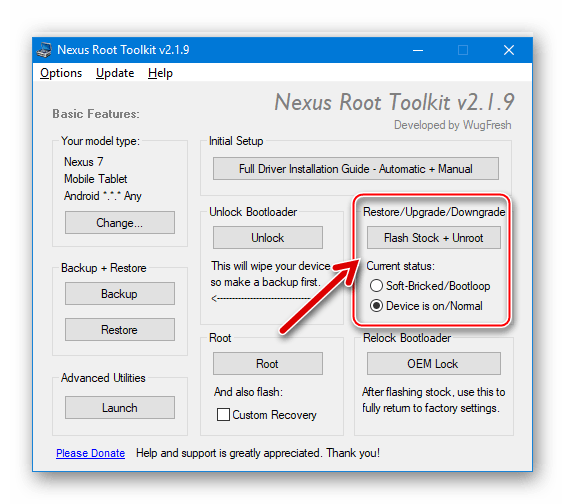
- Устанавливаем переключатель «Сurrent status:»
в положение, соответствующее текущему состоянию девайса:
- «Soft-Bricked/Bootloop» - для планшетов, которые не загружаются в Андроид;
- «Device is on/Normal» - для экземпляров устройства в целом функционирующих нормально.

- Переводим Нексус 7 в режим «FASTBOOT»
и соединяем его кабелем с ЮСБ-разъемом ПК.

- Для разблокированных девайсов настоящий шаг пропускаем! Если загрузчик устройства не был разлочен ранее, выполняем следующее:

- Начинаем инсталляцию ОС в аппарат. Кликаем по кнопке «Flash Stock + Unroot»
.

- Подтверждаем кнопкой «ОК»
запрос программы о готовности к началу процедуры.

- Следующее окно «Which factory image?»
предназначается для выбора версии и загрузки файлов прошивки. На момент написания настоящей инструкции автоматически скачать через программу удалось лишь последнюю версию системы для Nexus 7 3G — Андроид 5.1.1 cборка LMY47V, соответствующий пункт и нужно выбрать в раскрывающемся списке.

Переключатель в поле «Choice» описываемого окна должен быть установленным в положение «Automatically download + extract the factory image selected above for me.» После указания параметров, нажимаем кнопку «ОK» . Начнется загрузка пакета с файлами системного ПО, ожидаем завершения скачивания, а затем распаковки и проверки компонентов.

- После подтверждения еще одного запроса – «Flash Stock – Confirmation»

будет запущен инсталляционный скрипт и проведена автоматическая перезапись разделов памяти Нексус 7.

- Дожидаемся окончания манипуляций – появления окна с информацией о том, каким образом будет запускаться планшет после переустановки Андроид, и нажимаем «OK»
.

- Далее выводится предложение обновить запись в NRT об инсталлированной в сопрягаемом с утилитой устройстве версии системы. Здесь также кликаем «OK»
.

- Аппарат после выполнения предыдущих пунктов инструкции перезагружается в ОС автоматически, можно отключать его от ПК и закрывать окна NexusRootToolkit.
- Бутлого при первом после проведения вышеописанных операций запуске может отображаться до 20-ти минут, не прерываем процесс инициализации. Нужно дождаться появления первого экрана установленной ОС, содержащего перечень доступных языков интерфейса. Далее определяем основные параметры Андроид.

- После проведения первоначальной настройки Андроид, аппарат считается полностью перепрошитым

и готовым к эксплуатации под управлением последней версии официального системного ПО.

Установка любой версии официальной ОС через NRT
Если последняя версия официального Android на устройстве – не тот результат, который требуется от NRT, не следует забывать, что с помощью средства можно инсталлировать в девайс любую сборку, предлагаемую к использованию его создателями. Для этого предварительно придется загрузить желаемый пакет с официального ресурса Google Developers. Полные образы системы от разработчика доступны по ссылке:

Внимательно выбираем пакет! Загрузка ПО для рассматриваемой модели должна осуществляться из раздела, озаглавленного идентификатором «nakasig» !
- Загружаем zip-файл с ОС нужной версии по ссылке выше и, не распаковывая, помещаем его в отдельный каталог, запоминаем путь расположения.

- Выполняем инструкцию по установке Андроид через NRT, предложенную выше. Шаги для инсталляции пакета, содержащегося на диске ПК, практически полностью аналогичны вышеизложенным рекомендациям.

Исключение — пункт 7. На этом этапе в окне «Which factory image?» делаем следующее:

- Ожидаем завершения инсталляции

и перезагрузки планшета.

Способ 3: Кастомные (модифицированные) ОС
После того как пользователем Google Nexus 7 3G изучены способы инсталляции официальной системы в аппарат и освоены инструменты для восстановления работоспособности девайса в критических ситуациях, он может переходить к установке модифицированных систем в планшет. Кастомных прошивок для рассматриваемой модели выпущено большое количество, ведь устройство изначально позиционировалось как референсное для разработки мобильных ОС.
Практически все модифицированные варианты Android, разработанные для планшета, инсталлируются одинаково. Реализуется процесс в два этапа: оснащение планшета кастомной средой восстановления с расширенными возможностями, а затем установка операционной системы от сторонних разработчиков, используя функционал рекавери.



